首先检查设备上的Google账户同步设置是否开启,确保Gmail、联系人和日历同步功能已启用并尝试重新开关以触发同步。

如果您发现Gmail中的邮件、联系人或日历信息在不同设备上不一致,很可能是同步功能未正确配置。以下是解决此问题的步骤:
本文运行环境:iPhone 15 Pro,iOS 18
确保您的Google账户在设备上已开启数据同步功能,这是实现所有数据实时更新的基础。
1、打开手机“设置”应用,找到并进入“账户”或“密码与账户”选项。
2、选择您添加的Google账户,点击进入账户详情页面。
3、检查“同步”部分下的各项服务,包括“Gmail”、“联系人”和“日历”,确保其开关处于开启状态。
4、若开关已开启但仍未同步,请尝试关闭后再重新打开这些选项以触发手动同步。
此方法用于确保您的浏览器书签、历史记录等信息能在所有登录了同一账户的设备间保持一致。
1、在电脑或手机上打开谷歌浏览器,点击右上角的个人资料图标。
2、确认您已使用目标Gmail账户登录,如未登录,请点击“登录到Chrome”进行身份验证。
3、再次点击个人资料图标,选择“同步已开启”或“管理同步设置”。
4、进入“同步设置”后,您可以选择具体要同步的数据类型,例如书签、密码、扩展程序等,并根据需要进行勾选或取消。
当您希望在Outlook客户端中统一管理Gmail邮件时,需正确配置IMAP或专用同步工具。
1、访问Google账号的安全性设置页面,启用“两步验证”。
2、在同一页面下,生成一个“应用专用密码”,应用选择“邮件”,设备选择“Windows计算机”。
3、打开Microsoft Outlook,在添加账户时输入您的Gmail地址。
4、当提示输入密码时,使用刚才生成的16位应用专用密码,而非您的常规Gmail密码。
5、确保接收邮件服务器设为imap.gmail.com(端口993,SSL/TLS),发送服务器设为smtp.gmail.com(端口587,STARTTLS)。
邮箱无法正常同步有时并非连接问题,而是由于存储限制或自动过滤规则导致数据不可见。
1、登录Gmail网页版,检查右上角的存储使用情况,如果显示空间已满,则需清理文件以释放容量。
2、点击右上角齿轮图标进入“查看所有设置”,切换至“过滤器和屏蔽的地址”标签页。
3、审查现有过滤规则,特别注意是否有规则设置了“跳过收件箱”或“永久删除”操作。
4、对于可疑规则,可选择编辑修改其动作,或直接将其停用以恢复邮件正常接收。
以上就是谷歌邮箱怎么同步 Gmail数据同步与存储设置说明的详细内容,更多请关注php中文网其它相关文章!
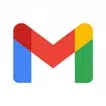
gmail邮箱是一款直观、高效、实用的电子邮件应用。免费提供15GB存储空间,可以永久保留重要的邮件、文件和图片,使用搜索快速、轻松地查找任何需要的内容,有需要的小伙伴快来保存下载体验吧!

Copyright 2014-2025 https://www.php.cn/ All Rights Reserved | php.cn | 湘ICP备2023035733号